Récupérer ou mettre à jour les données des élèves dans EDT
1. Dans SIECLE, activez Application SIECLE > Accès à la base élèves.
2. Dans le menu Exportations, cliquez sur En XML et enregistrez les 7 fichiers *.xml suivants :
lNomenclature
lÉtablissements
lGéographique
lStructures
lÉlèves avec adresse
lResponsables avec adresse
lExports communs
3. Dans EDT, lancez la commande Imports/Exports > SIECLE > Récupérer les données des élèves.
4. Dans la fenêtre qui s’affiche, précisez les données que vous souhaitez récupérer : cliquez sur le bouton  en haut à droite pour voir toutes les options de mise à jour.
en haut à droite pour voir toutes les options de mise à jour.
Outre les coordonnées des élèves et des responsables, vous pouvez aussi récupérer :
lles modalités d’élection avec les options (scolarité active des élèves),
lles MEF des classes et leurs services si vous cochez l’option correspondante.
5. Dans l’encadré Choix de la méthode d’import, sélectionnez Depuis l’export SIECLE, puis cliquez sur le bouton  .
.
6. Dans la nouvelle fenêtre qui s’affiche, sélectionnez les fichiers générés depuis SIECLE et cliquez sur le bouton Valider la sélection : le résumé des données contenues dans les fichiers s’affiche sous forme de tableau à droite.
7. Cliquez sur le bouton Valider : vous revenez à la fenêtre précédente. Cliquez alors sur Importer.
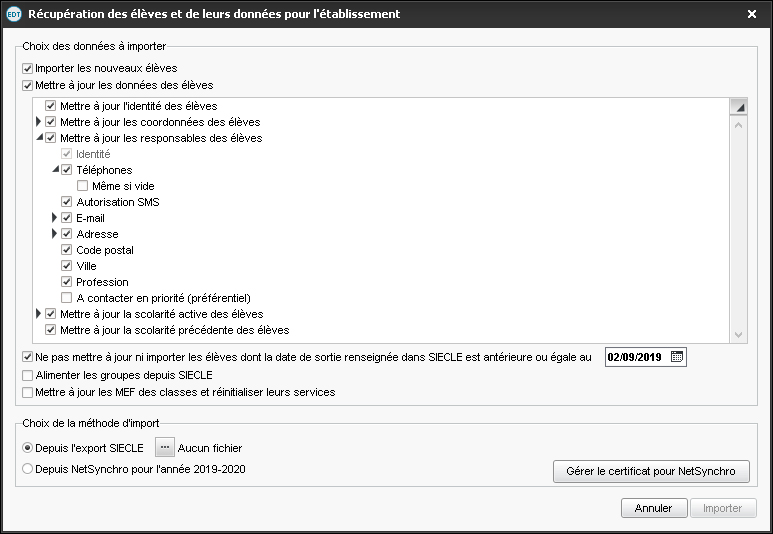
Récupérer les données prévisionnelles des élèves dans EDT
Si vous souhaitez répartir automatiquement les élèves dans les classes (Répartition automatique des élèves (prérentrée)), il est intéressant de récupérer les MEF et les options prévisionnelles s’ils sont disponibles dans SIECLE.
Prérequis Il faut avoir généré depuis SIECLE les fichiers *.xml Nomenclature et Élèves avec adresse contenant les données prévisionnelles.
1. Rendez-vous dans l’onglet Prérentrée > Répartition des élèves >  Élèves et vœux.
Élèves et vœux.
2. Lancez la commande Imports/Exports > SIECLE > Récupérer les données prévisionnelles des élèves.
3. Dans la fenêtre qui s’affiche, sélectionnez les deux fichiers générés depuis SIECLE et cliquez sur le bouton Valider la sélection : le résumé des données contenues dans les fichiers s’affiche sous forme de tableau à droite.
4. Cliquez sur le bouton Valider : vous revenez à la fenêtre précédente. Cliquez alors sur Importer.
Remonter les élèves vers SIECLE (uniquement pour les établissements privés)
1. Si vous n’avez pas importé vos élèves de SIECLE, lancez la commande Imports/Exports > SIECLE > Récupérer les codifications.
2. Lancez la commande Imports/Exports > SIECLE > Exporter les élèves.
3. Remontez dans SIECLE le fichier *.xml généré depuis EDT.
Remonter les liens élèves / groupes
Prérequis Les services ont été remontés dans STSWEB (STSWEB (import)) et les groupes dans SIECLE.
Rendez-vous dans le menu Imports/Exports > SIECLE > Exporter les liens élèves/groupes.
Voir aussi